Skrivene značajke u Windows 11 Build 25346 (Canary)
Ovdje je popis skrivenih značajki koje možete omogućiti Windows 11 Build 25346. Objavljen je prošli tjedan za Insiders na kanalu Canary. Tradicionalno, postoji niz skrivenih značajki koje možete aktivirati uz ono što je dostupno izvan kutije. Neki od njih su vam možda već poznati. To uključuje mogućnost otvaranja pretraživanja pri lebdenju, uključivanje različitih obavijesti o značkama izbornika Start i "pametne rasporede" za Snap Assist.
Oglašavanje
Prije nego počnete, želio bih spomenuti da je omogućen rad u tijeku može uzrokovati razne probleme s OS-om. To može utjecati na njegovu stabilnost, pouzdanost i performanse. Nemojte ih omogućiti ako imate kritične zadatke za svoju Insider Preview OS instancu.
Omogućite skrivene značajke Windows 11 Build 25346
- Prije svega, preuzmite besplatnu aplikaciju ViVeTool s GitHub.
- Izvucite datoteke iz preuzete ZIP arhive u mapu c:\vivetool.
- Sada, pritisnite Pobijediti + x i odaberite Terminal (Administrator) iz izbornika.

- U bilo PowerShell ili Naredbeni redak karticu, upišite jednu od dolje pregledanih naredbi.
- Ponovno pokrenite Windows 11 da biste primijenili promjenu.
Otvorite Pretraživanje dok lebdite
Ova značajka omogućuje otvaranje okna za pretraživanje kada pokazivačem miša prijeđete iznad ikone programske trake za pretraživanje. U postavkama postoji skrivena opcija koja omogućuje novo ponašanje.

Da biste ga učinili vidljivim, pokrenite sljedeću naredbu:
c:\vivetool\vivetool /omogući /id: 43572857,43572692
Ponovno pokrenite Windows 11 i idite na postavke (Pobijediti + ja) > Personalizacija > Taskbar. Ispod traži odjeljak, pronaći ćete novu opciju.
Naredba poništavanja koja skriva novu opciju je c:\vivetool\vivetool /onemogući /id: 43572857,43572692
Ne zaboravite pokrenuti naredbu u aplikaciji Terminal koju ste prethodno otvorili kao administrator.
Ponovno pokrenite operativni sustav kako biste primijenili promjene.
Preferirana kamera za Windows Hello
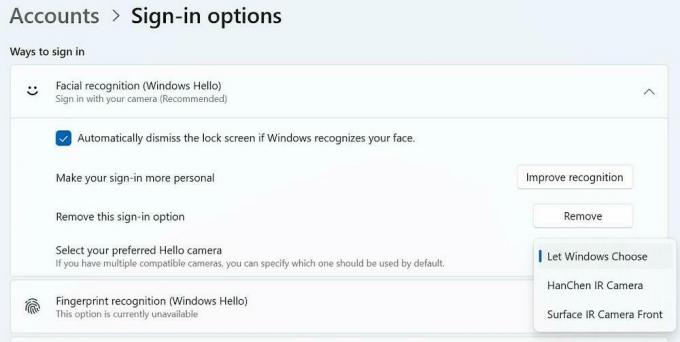
Iako je ova značajka bila dostupna u Windows operativnom sustavu duže vrijeme, čini se da je deaktivirana u najnovijoj Canary verziji. Međutim, ako stvarno trebate ovu značajku, možete je ponovno omogućiti pomoću ViveToola.
Za to izvršite sljedeću naredbu:
c:\vivetool\vivetool /omogući /id: 42042272
Naredba undo koja vraća zadane vrijednosti je c:\vivetool\vivetool /reset /id: 42042272.
Ne zaboravite ponovno pokrenuti računalo.
Nova početna stranica za aplikaciju Postavke

Od međuverzije 25300, Windows 11 uključuje novi Početna stranica za postavke aplikacija Otvorit će se kada pokrenete Postavke kada će biti spremno. Nedavna izrada Canaryja pokazuje određeni napredak u tom smjeru. Više nije posve prazan, sadrži prvi odjeljak s informacijama o pohrani. Nažalost, trenutno je nemoguće aktivirati ovu stranicu pomoću ViveToola. Prisilno je onemogućen.
Nova ploča s detaljima u File Exploreru
Novo okno "Detalji" u File Exploreru također je dobilo dio ažuriranja u ovoj verziji. Kao što se možda sjećate, predviđeno je uključivanje različitih odjeljaka kao što su "Uvidi", "Aktivnosti", "Svojstva", "Povezane datoteke", "Razgovori" i "Status dijeljenja", prema konceptima. U početku je bilo otkriveno u verziji 25276, ali u to je vrijeme ploča uglavnom sadržavala tekst rezerviranog mjesta. Međutim, u najnovijoj verziji je dobio malo dorađen vizualni izgled, a opcija "Properties" napokon radi.
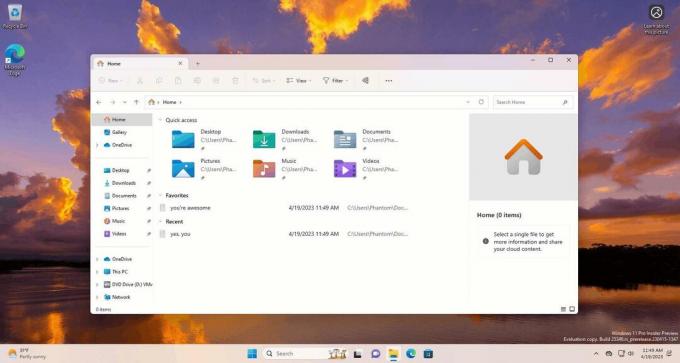
Da biste omogućili okno "Detalji", trebate pokrenuti ViVeTool naredbu koja će učiniti trik i za standardni File Explorer i za verziju temeljenu na Windows App SDK-u.
Otvorite terminal kao administrator, upišite ovu naredbu i pritisnite Enter.
c:\vivetool\vivetool /omogući /id: 38613007
Ponovno pokrenite Windows 11 i otvorite File Explorer. Sada ćete imati novo okno s detaljima.
Naredba za poništavanje je c:\vivetool\vivetool /reset /id: 38613007
Mogućnost skrivanja datuma i vremena
Microsoft ima nedavno ponovno uveden mogućnost skrivanja datuma i vremena na programskoj traci. Prema zadanim postavkama dostupan je nekim korisnicima u sustavu Windows 11 Build 23440 u Dev kanalu. Međutim, još uvijek je skriven u Canary buildu. Morate omogućiti HideSystemTrayDateTimeSetting značajku pomoću ViVeToola da biste je aktivirali. Nakon toga moći ćete kontrolirati prikaz datuma i vremena na programskoj traci prema njihovim željama.
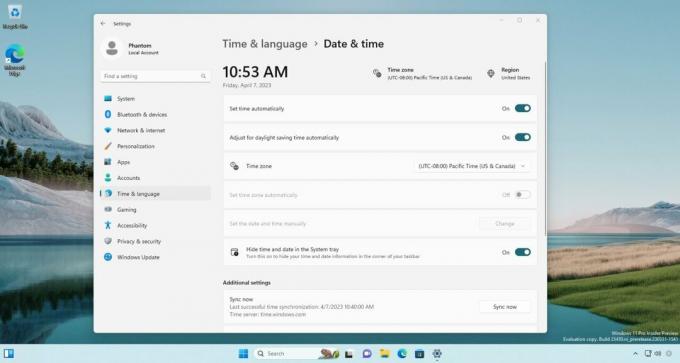
Štoviše, ova značajka također omogućuje korisnicima da trajno prikazuju indikator obavijesti na programskoj traci, koja će prikazati broj koji označava broj obavijesti koje još nisu stigle prisustvovao. Na taj način korisnici mogu praktičnije i učinkovitije pratiti svoje obavijesti. Ako nema nepročitanih obavijesti, pokazat će nulu u znački brojača.
Da biste omogućili opciju skrivanja sata programske trake, učinite sljedeće.
- Otvoren Terminal kao administrator. Za to pritisnite Pobijediti + x i odaberite Terminal (Administrator) iz izbornika.
- Upišite sljedeću naredbu:
c:\vivetool\vivetool /omogući /id: 41437381. - Nakon što vidite poruku "Uspješno postavljena konfiguracija značajke", ponovno pokrenite Windows 11.
- Otvorite postavke (Pobijediti + ja), idite na Vrijeme i jezik > Datum i vrijeme. Vidjet ćete Sakrij vrijeme i datum u programskoj traci opcija.
Gotovo. Naredba za poništavanje je c:\vivetool\vivetool /reset /id: 41437381. Ponovno će postaviti stanje značajke na zadanu vrijednost. Opcija će ponovno nestati kada ponovno pokrenete Windows 11.
Smart Snap Assist izgledi
Microsoft trenutno testira inovativnu značajku snimanja prozora koja omogućuje upravitelju prozora da zapamti rasporede koje je postavio korisnik za određene grupe aplikacija. Na ovaj način korisnici mogu jednostavno vratiti položaj aplikacija na zaslonu, čak i nakon ponovnog pokretanja računala. Ovaj dodatak posebno je koristan za pojedince koji svakodnevno rade s više aplikacija istovremeno. Ima ih dosta zanimljive značajke snimanja koje bismo trebali vidjeti u Windowsima 11 u bliskoj budućnosti.
Windows 11 build 23435 bio je prvi build koji uključuje dijelove ove nove značajke. Sada, Canary Build 25346 dodatno poboljšava rasporede Snap Assist. Pojavljuju se i za gumb za maksimiziranje i za traku za snimanje koje se pojavljuju na vrhu zaslona.


Možete ih omogućiti sljedećom naredbom.
c:\vivetool\vivetool /omogući /id: 41863571,42589465
Odnosno, naredba undo je c:\vivetool\vivetool /onemogući /id: 41863571,42589465.
To je to!
Puno hvala @PhantomOfEarth i @XenoPanther!
Ako vam se sviđa ovaj članak, podijelite ga pomoću gumba u nastavku. Neće vam puno oduzeti, ali će nam pomoći da rastemo. Hvala na podršci!
Oglašavanje

